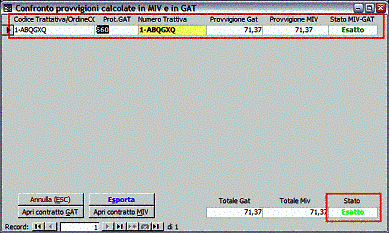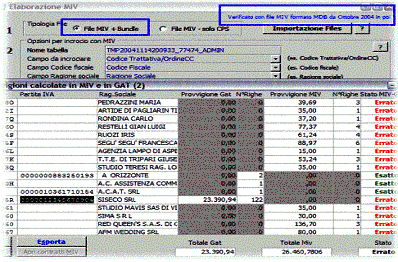- Contents
- Index
- Glossary
Nel menu Provvigioni è presente la funzione ELABORAZIONE MIV che consente di incrociare i contratti di GAT e MIV.
Questo incrocio permette di raggiungere due obiettivi:
-
Verificare che i contratti nell’archivio di GAT (in base ad alcuni filtri) siano effettivamente presenti anche nell’archivio di MIV. E’ possibile ottenere l’elenco dei contratti di GAT assenti in MIV (elenco esportabile anche in formato Excel).
-
Per i contratti presenti sia nell’archivio di GAT che nel file di MIV verificare che le provvigioni calcolate siano uguali.
Queste due analisi si basano su un insieme di contratti di GAT selezionabili mediante alcuni semplici filtri e un file (di Access) contenente contratti di MIV. E’ possibile specificare come effettuare l'incrocio, selezionando quale campo del file di MIV debba essere utilizzato (facendo anche un ulteriore incrocio per codice fiscale e ragione sociale).
Il confronto delle provvigioni paragona la somma delle provvigioni che GAT ha calcolato (per ogni contratto) con i valori provvigionali contenuti nel file MIV, per ogni contratto che è stato trovato sia in MIV che in GAT.
Formati gestiti
-
formato MIV “puro” + file MIV “bundle” in contemporanea (formato disponibile da ottobre 2004 in poi)
-
formato MIV “solo CPS”
NOTA BENE: Elaborazione MIV è un modulo aggiuntivo specifico per partner Telecom.
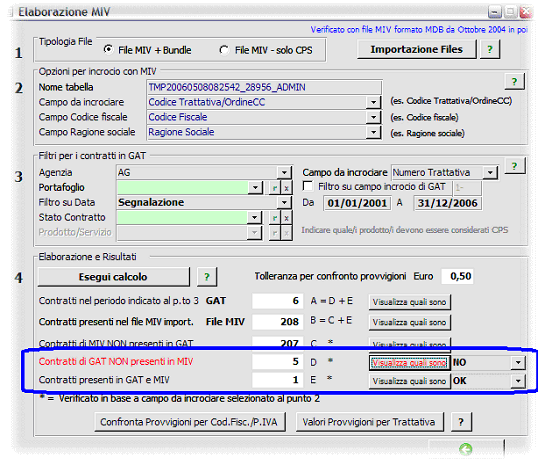
1. IMPORTAZIONE FILE MIV
Al primo punto della maschera occorre specificare il tipo del file MIV da importare tra:
-
File MIV puro + bundle in formato ACCESS/EXCEL
-
File MIV – Solo CPS in formato ACCESS/EXCEL
Premendo sul tasto “Importazione Files” è possibile procedere all’importazione multipla dei file di MIV in ordine cronologico (es. Gennaio, Febbrario.... Dicembre 2004).
2. OPZIONI PER INCROCIO CON MIV
Nel secondo passaggio bisogna specificare i parametri per eseguire l’incrocio tra il file di MIV e di GAT. Il menu a tendina Nome Tabella consente di scegliere la tabella del file indicato al punto 1. Il campo da incrociare indica quale campo del file di MIV sarà utilizzato come confronto con l’archivio degli ordini di GAT (ad es. “Codice Trattativa/OrdineCC” per file MIV e “Ragione Sociale” per file MIV – solo CPS): occorre selezionare il campo di MIV che contiene dei dati presenti anche in GAT.
Per completare l’incrocio occorre selezionare i campi Codice fiscale e Ragione sociale del file MIV.
3. FILTRI PER I CONTRATTI IN GAT
Al punto 3 si indicano i filtri per scegliere su quali contratti di GAT verrà fatto l’incrocio. Verranno presi i contratti di GAT in base all’agenzia, al tipo di data compilata nella maschera Segnalazioni/Contratti, ad un intervallo di data e allo stato del contratto.
L’ultimo filtro (“Filtro su numero trattativa GAT”) consente di specificare come deve essere il formato del numero trattativa di GAT da considerare. Ad esempio compilando questa casella di testo con 1- verranno considerati tutti i contratti di GAT che hanno un numero trattativa che inizia con 1-. Togliendo la spunta su filtro numero trattativa GAT la casella verrà disabilitata e non verranno applicati filtri sui primi caratteri del numero trattativa di GAT.
Viene evidenziato anche il campo da incrociare in GAT. Questo campo è determinato automaticamente in funzione del tipo di analisi: File MIV oppure File MIV – Solo CPS.
Solo in quest’ultimo (solo CPS) caso è utile determinare anche un filtro di prodotti/servizi da considerare al fine di incrociare soltanto quei contratti che contengono prodotti/servizi del tipo CPS.
4. ELABORAZIONE E RISULTATI
Premendo il tasto “Esegui calcolo” si effettuano le elaborazioni: i calcoli vengono effettuati sui contratti di MIV del file importato e sui contratti di GAT con i filtri indicati al punto 3.
Contenuto delle caselle di testo del punto 4:
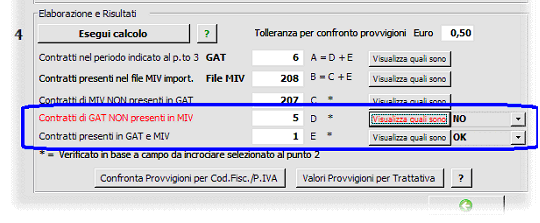
-
GAT: indica il numero di contratti trovati in GAT in base ai filtri selezionati al punto 3. Premendo il tasto “Visualizza quali sono” è possibile vedere l’elenco di questi contratti, aprire la scheda del singolo contratto (tasto “Apri contratto GAT”) oppure esportare l’intero elenco (tasto Export XLS) in formato Excel. Questi contratti di GAT verranno utilizzati per effettuare l’incrocio.
-
MIV: indica il numero di contratti in MIV presenti nel file importato (al punto 1); anche in questo caso è possibile vederne l’elenco premendo sul tasto “Visualizza quali sono”: in questo caso il tasto per aprire la scheda del contratto di MIV si chiama “Apri contratto MIV”. Questi contratti di MIV verranno utilizzati per effettuare l’incrocio.
-
Contratti di MIV non presenti in GAT: In base al campo da incrociare (selezionato al punto 2) viene effettuato il confronto tra i contratti di GAT (selezionati in base ai filtri al punto 3) e di MIV (del file importato al punto 1). In questa casella, in base ai calcoli effettuati, è presente il numero dei contratti presenti nel file di MIV ma assenti in GAT. Sempre con il tasto “Visualizza quali sono” è possibile vedere l’elenco (eventuale) di questi contratti; all’interno della maschera, oltre alla consueta esportazione, è possibile aprire la scheda dei contratti presenti, mediante il tasto “Apri contratto MIV”.
-
Contratti di GAT non presenti in MIV: rappresenta l’opposto della casella di testo precedente: in questo caso i contratti rappresentati sono PRESENTI IN GAT ma ASSENTI IN MIV. Se il numero contenuto è maggiore di zero significa che in base ai filtri selezionati sono presenti dei contratti in GAT ma non nel file di MIV importato. E’ possibile vedere l’elenco di questi contratti sempre mediante il tasto “Visualizza quali sono”; in questa maschera c’è la possibilità di effettuare un ulteriore verifica: premendo il tasto “Verifica in MIV…” in base al codice fiscale, Partita IVA e ragione sociale di GAT viene fatta un ulteriore ricerca in MIV. Per il codice fiscale/Partita IVA di GAT si analizza in MIV il campo codice fiscale (specificato al punto 2) anche controllando la presenza di zeri anteposti in MIV alla partita IVA. La verifica viene fatta per il contratto selezionato nella maschera. Se l’incrocio ha successo si apre la maschera del contratto MIV altrimenti compare un messaggio che dice che nessun contratto è stato trovato.
-
Contratti presenti in GAT e in MIV: qui si trova il numero dei contratti presenti sia in MIV che in GAT; il tasto "Visualizza quali sono” permette di aprire l’elenco (esportabile con il tasto Export XLS) di questi contratti, per ognuno dei quali si può vedere la scheda di GAT (tasto “Apri contratto GAT”) e la scheda di MIV (tasto “Apri contratto MIV”). Questi contratti verranno utilizzati (vedere passo successivo) per effettuare il confronto delle provvigioni.
Nota bene:
Al termine dell’elaborazione di incrocio a lato dei tasti funzionali “Visualizza quali sono” in corrispondenza di:
-
Contratti di GAT NON presenti in MIV
-
Contratti presenti in GAT e MIV
sono disponibili due menu a tendina che contengono lo stato “Segnalazione/Contratti” che si vuole imporre ai contratti GAT che si trovano in questa situazione. Modificando il menu a tendina compare la seguente richiesta di conferma:
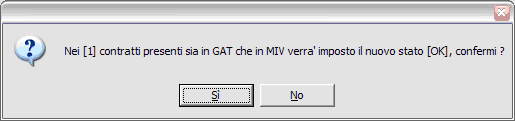
Il comando viene registrato nel “Log delle operazioni” e non è annullabile.
CONFRONTO PROVVIGIONI CALCOLATE: solo per quei contratti che sono stati trovati sia in MIV che in GAT (diversamente non avrebbe senso), mediante il tasto “valori provvigioni” viene effettuato il confronto.
Per quanto riguarda i contratti di GAT: vengono coinvolti i contratti per i quali è stato effettuato il calcolo provvigionale (in GAT Provvigioni/Riepilogo provvigionale Agenzie). La somma riguarda il valore che GAT calcola come provvigione per l'agenzia.
Per quanto riguarda i contratti di MIV (non solo CPS) il valore è presente all’interno del file stesso.
Viene poi visualizzato un elenco evidenziando per ogni contratto se l’importo è corretto (in verde) oppure errato (in rosso).